HP ZBook 15 G5 Base Model Mobile Workstation Manuel d'utilisateur
Naviguer en ligne ou télécharger Manuel d'utilisateur pour Non HP ZBook 15 G5 Base Model Mobile Workstation. HP ZBook 15 G5 Mobile Workstation Käyttöopas Manuel d'utilisatio
- Page / 96
- Table des matières
- MARQUE LIVRES
- Käyttöopas 1
- Turvallisuusohjeet 3
- Sisällysluettelo 7
- 1 Tervetuloa 13
- Tietojen etsiminen 14
- Tietojen etsiminen 3 15
- Laitteiden etsiminen 16
- Ohjelmistojen etsiminen 16
- Oikealla sivulla olevat osat 17
- 6 Luku 2 Osat 18
- 8 Luku 2 Osat 20
- Näppäimistö 21
- 10 Luku 2 Osat 22
- Merkkivalot 23
- 12 Luku 2 Osat 24
- Näppäimistö 13 25
- Erikoisnäppäimet 26
- Toimintonäppäimet 27
- 16 Luku 2 Osat 28
- Näppäimistö 17 29
- Pohjassa olevat osat 30
- Kansi 19 31
- Tarrat 21 33
- 3 Verkkoyhteydet 34
- Jakaminen 37
- 4 Näytössä liikkuminen 41
- 5 Viihdeominaisuudet 45
- Videotoiminnon käyttäminen 46
- Tiedonsiirron käyttö 50
- 6 Virranhallinta 51
- Käyttö akkuvirralla 53
- Akun varauksen näyttäminen 54
- Akun virran säästäminen 54
- Tehtaalla sinetöity akku 55
- 7 Tietoturva 57
- Salasanojen käyttäminen 58
- DriveLock-salasanan antaminen 65
- 8 Kunnossapito 69
- Tietokoneen puhdistaminen 70
- Puhdistustoimenpiteet 71
- Ennen aloittamista 74
- Palauttaminen 75
- BIOSin päivittäminen 80
- BIOS-version määrittäminen 81
- BIOS-päivityksen lataaminen 81
- 12 Teknisiä tietoja 89
- Käyttöympäristö 90
- 13 Staattisen sähkön purkaus 91
- 14 Esteettömyys 92
- Hakemisto 93
Résumé du contenu
Käyttöopas
HP Client Securityn käyttö (vain tietyissä tuotteissa) ... 55HP
Liikkuminen ja kohteiden valitseminen Computer Setup -apuohjelmassa ... 67Computer Setup -apuohjelman tehdasasetust
xii
1 TervetuloaSuosittelemme tekemään seuraavat toimet tietokoneen käyttöönoton ja rekisteröinnin jälkeen, jotta saat parhaan mahdollisen hyödyn ksusta
Tietojen etsiminenTässä taulukossa kerrotaan, mistä löydät resursseja, joista saat tuotetietoja, toimintaohjeita ja paljon muuta.Resurssi SisältöAsenn
Resurssi SisältöAasian alueella ostettujen tuotteiden tapauksessa voit kirjoittaa HP:lle osoitteeseen POD, PO Box 161, Kitchener Road Post Oice, Sing
2 OsatTietokoneesi osat ovat korkealuokkaisia. Tässä luvussa on tietoja tietokoneen osista, niiden sijainnista ja toiminnasta.Laitteiden etsiminenVoit
Oikealla sivulla olevat osatOsa Kuvaus(1) Älykortin lukulaite Tukee valinnaisia älykortteja.(2) Äänilähdön (kuulokkeiden) / äänitulon (mikrofonin) yhd
Osa KuvausYhdistää USB Type-C -liittimellä varustetun näyttölaitteen ja tarjoaa DisplayPort-lähdön.HUOMAUTUS: Tietokoneesi saattaa myös tukea Thunderb
Vasemmalla sivulla olevat osatOsa Kuvaus(1) Lukitusvaijerin kiinnityspaikka Tähän voidaan kytkeä tietokoneen valinnainen lukitusvaijeri.HUOMAUTUS: Luk
© Copyright 2018 HP Development Company, L.P.AMD on Advanced Micro Devices, Inc:n tavaramerkki. Bluetooth on omistajansa tavaramerkki, jota HP Inc. kä
NäyttöOsa Kuvaus(1) WLAN-antennit* Lähettävät ja vastaanottavat langattomien laitteiden signaaleja langattomissa lähiverkoissa (WLAN).(2) WWAN-antenni
NäppäimistöTouchPadOsa Kuvaus(1) Paikannustappi Siirtää näytössä näkyvää osoitinta.(2) Paikannustapin vasen painike Toimii kuten ulkoisen hiiren y
Osa Kuvaus(10) TouchPadin oikea painike Toimii kuten ulkoisen hiiren oikea painike.*Antenni ei näy tietokoneen ulkopuolelle. Jotta signaalitaso olis
MerkkivalotOsa Kuvaus(1) Virran merkkivalo ● Valo palaa: tietokone on käynnissä.● Valo vilkkuu: tietokone on lepotilassa, joka on virransäästötila. T
Osa Kuvaus(8) Puheluun vastaamisen merkkivalo Valo palaa: puheluun vastaaminen on käytössä.(9) Puhelun lopettamisen merkkivalo Valo palaa: puhelun lop
Painikkeet, kaiuttimet ja sormenjälkitunnistinOsa Kuvaus(1) Virtapainike ● Kun tietokone ei ole käynnissä, voit käynnistää sen painamalla virtapainike
ErikoisnäppäimetOsa Kuvaus(1) esc-näppäin Näyttää järjestelmätiedot, kun sitä painetaan yhdessä fn-näppäimen kanssa.(2) fn-näppäin Käynnistää usei
ToimintonäppäimetToimintonäppäimellä voidaan suorittaa näppäimen kuvakkeen ilmaisema toiminto. Voit tarkistaa, mitkä näppäimet ovat tuotteessa, ks. Er
Kuvake KuvausOttaa langattoman toiminnon käyttöön tai poistaa sen käytöstä.HUOMAUTUS: Langaton verkko on määritettävä, ennen kuin langattoman yhteyden
Pikanäppäimet (vain tietyissä tuotteissa)Pikanäppäin on fn-näppäimen ja toisen näppäimen yhdistelmä.Voit käyttää pikanäppäimiä seuraavasti:▲ Paina fn-
TurvallisuusohjeetVAROITUS! Älä pidä tietokonetta suoraan sylissä tai tuki tietokoneen jäähdytysaukkoja. Näin voit vähentää lämmön aiheuttamien vammoj
Pohjassa olevat osatOsa Kuvaus(1) Tuuletusaukko Tuuletusaukon kautta ilma kiertää tietokoneen sisällä ja jäähdyttää tietokoneen sisäisiä osia.HUOMAU
Kansi Komponentti KuvausSisäiset mikrofonit (2) Tallenna ääntäKansi 19
TarratTietokoneeseen kiinnitetyissä tarroissa on tietoja, joita voit tarvita ongelmanratkaisussa tai matkustaessasi ulkomaille tietokoneen kanssa. Tar
Osa (3) Sarjanumero (4) Takuuaika ● Viranomaisten ilmoitukset -tarrat – Sisältää tietokonetta koskevia viranomaisten tietoja.● Langattoman laitteen
3 VerkkoyhteydetVoit ottaa tietokoneen kaikkialle mukaan. Tietokoneen ja lankayhteyden tai langattoman yhteyden välityksellä voit kuitenkin myös koton
▲ Napsauta tehtäväpalkissa verkon tilakuvaketta kakkospainikkeella ja valitse Verkko‑ ja Internet-asetukset.Yhteyden muodostaminen WLAN-verkkoonHUOMAU
Mobiililaajakaistapalvelun käyttöönottoon tarvitaan mahdollisesti HP Mobile Broadband -moduulin IMEI- ja/tai MEID-numero. Numero on voitu painaa tarra
Bluetooth-laitteiden liittäminenEnnen kuin voit käyttää Bluetooth-laitetta, sinun on muodostettava Bluetooth-yhteys.1. Kirjoita tehtäväpalkin hakuruut
Tietokoneen liittäminen langalliseen verkkoonJoissakin tuotteissa on mahdollista käyttää langallista yhteyttä. lähiverkkoyhteys (LAN) ja modeemiyhteys
HP LAN-Wireless Protection -ominaisuuden käyttäminen (vain tietyissä tuotteissa)Lähiverkkoympäristössä voit määrittää HP LAN-Wireless Protection -omin
iv Turvallisuusohjeet
3. Valitse Host Based MAC Address -kohdan oikealla puolella näkyvässä ruudussa System, jolloin voit ottaa käyttöön MAC Address Pass Through -toiminnon
4 Näytössä liikkuminenVoit liikkua tietokoneen näytössä seuraavilla tavoilla:● Käytä kosketuseleitä suoraan tietokoneen näytössä.● Käytä kosketuseleit
Puristuszoomaus kahdella sormellaKahden sormen puristuszoomauksen avulla voit lähentää ja loitontaa kuvia tai tekstiä.● Loitonna asettamalla kaksi sor
Neljän sormen napautus (vain kosketusalusta)Toimintokeskus avataan neljän sormen napautuksella.● Napauta kosketusalustaa neljällä sormella, kun haluat
Liu'utus yhdellä sormella (vain kosketusnäyttö)Käytä yhden sormen liu'utusta luetteloiden tai sivujen panorointiin ja vierittämiseen tai obj
5 ViihdeominaisuudetKäytä HP-tietokonetta yritys- tai viihdekäyttöön ja pidä yhteyttä muihin kameralla, miksaa ääntä ja kuvaa tai liitä tietokoneeseen
Kuulokemikrofonien kytkeminen VAROITUS! Vähennä äänenvoimakkuutta, ennen kuin asetat kuulokkeet, nappikuulokkeet tai kuulokemikrofonin päähäsi. Liian
Jos haluat katsoa videota tai tarkkaa näyttökuvaa ulkoisella Thunderbolt-laitteella, liitä Thunderbolt-laite seuraavien ohjeiden mukaisesti:1. Liitä U
2. Liitä kaapelin toinen pää teräväpiirtotelevisioon tai -näyttöön.3. Painamalla f1-näppäintä voit vaihtaa tietokoneen näyttökuvaa neljän näyttötilan
VGA- tai DisplayPort-portteihin. Voit liittää ne usealla eri tavalla riippuen tietokoneellesi asennetusta näytönohjaimesta ja siitä, onko tietokoneess
Suorittimen kokoonpanoasetus (vain tietyissä tuotteissa)TÄRKEÄÄ: Tiettyjen tietokonemallien kokoonpanoon on määritetty sarjan Intel® Pentium® N35xx/N3
Avaa Intel WiDi:▲ Kirjoita Intel WiDi tehtäväpalkin hakuruutuun ja valitse Intel WiDi.Tiedonsiirron käyttöTietokone on tehokas viihdelaite, jonka avul
6 VirranhallintaTietokone toimii akkuvirralla tai ulkoisella virralla. Kun tietokone toimii akkuvirralla eikä ulkoista virtalähdettä ole käytettävissä
Siirtyminen horrostilaan ja poistuminen horrostilasta (vain tietyissä tuotteissa)Voit ottaa käyttäjän käynnistämän horrostilan käyttöön sekä muuttaa m
Jos tietokone ei vastaa komentoihin etkä voi sammuttaa tietokonetta edellä mainittujen ohjeiden mukaisesti, kokeile seuraavia sammutustapoja annetussa
Jos haluat käyttää HP:n pikalatausta, sammuta tietokoneen virta ja liitä sitten verkkolaite tietokoneeseen ja ulkoiseen virtalähteeseen.Akun varauksen
Kun akun varaustaso laskee kriittisen alhaiseksi, tietokone toimii seuraavasti:● Jos horrostila ei ole käytössä ja tietokone on käynnissä tai lepotila
VAROITUS! Tietokoneen käyttöturvallisuus on parhaimmillaan käytettäessä vain tietokoneen mukana tullutta verkkovirtalaitetta, HP:n varaosana toimittam
7 TietoturvaTietokoneen suojaaminenWindows-käyttöjärjestelmän ja Windowsin Computer Setup (BIOS, toimii kaikissa käyttöjärjestelmissä) -apuohjelman ta
Salasanojen käyttäminenSalasana on merkkiryhmä, joka valitaan tietokoneella olevien tietojen suojaamista varten. Voit määrittää useita erilaisia salas
Salasanojen määrittäminen Computer Setup -apuohjelmassaSalasana ToimintoBIOS-järjestelmänvalvojan salasana* Estää Computer Setup -apuohjelman luvattom
vi Suorittimen kokoonpanoasetus (vain tietyissä tuotteissa)
Muutokset otetaan käyttöön, kun tietokone käynnistetään uudelleen.BIOS-järjestelmänvalvojan salasanan muuttaminen1. Käynnistä Computer Setup -apuohjel
6. Kun uutta salasanaa pyydetään uudelleen, jätä kenttä tyhjäksi ja paina sitten Enter-näppäintä.7. Jos haluat tallentaa muutokset ja sulkea Computer
1. Sammuta tabletti.2. Paina virtapainiketta ja äänenvoimakkuuden vähennyspainiketta yhtä aikaa, kunnes käynnistysvalikko tulee näkyviin. Siirry Compu
Automaattisen DriveLock-salasanan antaminenKun automaattinen DriveLock on käytössä ja asema pysyy alkuperäisessä tietokoneessa, sinua ei pyydetä antam
HUOMAUTUS: Voit ottaa käyttöön DriveLock-toiminnon ja asettaa DriveLock-käyttäjän salasanan ennen Computer Setup -apuohjelmasta poistumista. Lisätieto
1. Sammuta tabletti.2. Paina virtapainiketta ja äänenvoimakkuuden vähennyspainiketta yhtä aikaa, kunnes käynnistysvalikko tulee näkyviin. Siirry Compu
Voit ottaa Microsoft Hellon käyttöön seuraavasti:1. Valitse Käynnistä-painike, valitse Asetukset, valitse Tilit ja valitse sitten Kirjautumisasetukset
TÄRKEÄÄ: Microsoft lähettää ilmoituksia Windows-päivityksistä, jotka voivat sisältää suojauspäivityksiä. Voit suojata tietokoneen tietoturvarikkomuksi
Sormenjälkitunnistimen paikantaminenSormenjälkitunnistin on pieni metallinen tunnistin, ja se sijaitsee tietokoneessasi jollakin seuraavista alueista:
8 KunnossapitoOn tärkeää huolehtia tietokoneen säännöllisestä ylläpidosta, jotta laitteesi pysyy optimaalisessa kunnossa. Tässä luvussa kerrotaan, mit
Sisällysluettelo1 Tervetuloa ...
HP 3D DriveGuardin käyttäminen (vain tietyissä tuotteissa)HP 3D DriveGuard suojaa kiintolevyä pysäyttämällä aseman ja keskeyttämällä datapyynnöt seura
HUOMIO: Vältä voimakkaita pesuaineita, jotka voivat aiheuttaa tietokoneellesi pysyvää vahinkoa. Jos et ole varma, onko jotakin tiettyä puhdistusainett
– Varmuuskopioi tiedot ulkoiseen asemaan.– Poista tietokoneesta kaikki ulkoiset tietovälineet, kuten muistikortit.– Sammuta ja irrota kaikki ulkoiset
9 Varmuuskopiointi ja palautusTässä luvussa on tietoja seuraavista prosesseista, jotka ovat standardimenetelmiä useimmille tuotteille:● Henkilökohtais
HUOMAUTUS: Jos tietokoneellasi ei näy Windows-osion lisäksi Recovery-osiota, ota yhteyttä tukeen palautuslevyjen hankkimiseksi. Siirry osoitteeseen ht
1. Kirjoita recovery tehtäväpalkin hakuruutuun ja valitse HP Recovery Manager.2. Valitse Luo palautusväline ja toimi näyttöön tulevien ohjeiden mukaan
Palauttaminen HP Recovery Managerin avullaHP Recovery Manager -ohjelmiston avulla tietokone voidaan palauttaa alkuperäisiin tehdasasetuksiin käyttämäl
Taulutietokoneet, joissa ei ole näppäimistöä:▲ Käynnistä tabletti tai käynnistä se uudelleen ja paina äänenvoimakkuuden lisäyspainike sitten nopeasti
TÄRKEÄÄ: Kun olet poistanut HP Recovery -osion, et voi palauttaa järjestelmää tai luoda HP Recovery -tietovälinettä. Luo siis HP Recovery -tietoväline
10 Computer Setup (BIOS), TPM ja HP Sure StartComputer Setup -apuohjelman käyttäminen Computer Setup -apuohjelma eli BIOS-järjestelmä (Basic Input/Out
HP LAN-Wireless Protection -ominaisuuden ottaminen käyttöön ja mukauttaminen ...
Voit poistua Computer Setup -apuohjelman valikoista jollakin seuraavista tavoista:● Voit poistua Computer Setup -apuohjelman valikoista tallentamatta
BIOS-version määrittäminenVoit selvittää, tarvitseeko sinun päivittää Computer Setup (BIOS), määrittämällä ensin tietokoneen BIOS-version.BIOS-versiot
BIOS-muistin asennustoimenpiteet vaihtelevat. Toimi näyttöön tulevien ohjeiden mukaan, kun päivitys on latautunut kokonaan. Jos ohjeita ei näy, toimi
Löydät uusimmat HP Sure Start -asiakirjat siirtymällä osoitteeseen http://www.hp.com/support. Valitse Etsi tuotteesi ja toimi näyttöön tulevien ohjeid
11 HP PC Hardware Diagnostics -apuohjelman käyttäminenHP PC Hardware Diagnostics Windows -apuohjelman käyttäminenHP PC Hardware Diagnostics Windows on
Uusimman HP PC Hardware Diagnostics Windows -version lataaminenLataa HP PC Hardware Diagnostics Windows seuraavasti:1. Siirry osoitteeseen http://www.
HUOMAUTUS: Jos haluat pysäyttää käynnissä olevan vianmääritystestin, paina esc-näppäintä.HP PC Hardware Diagnostics UEFI -apuohjelman käynnistäminenVo
1. Siirry osoitteeseen http://www.hp.com/support.2. Syötä tuotteen nimi tai numero, valitse tietokoneesi ja sitten käyttöjärjestelmäsi.3. Toimi Diagno
● Määritä sijainti testitulosten tallentamista varten. Voit määrittää myös käyttäjänimen ja salasana-asetukset, joita käytetään latauksia varten.● Näy
12 Teknisiä tietojaVirransyöttöTässä esitetyistä virrankäyttöön liittyvistä tiedoista on hyötyä, jos matkustat ulkomaille tietokoneen kanssa.Tietokone
Siirtyminen horrostilaan ja poistuminen horrostilasta (vain tietyissä tuotteissa) ... 40Tietokoneen sammuttaminen (sen virran k
KäyttöympäristöTekijä Metrijärjestelmä YhdysvallatLämpötilaKäyttölämpötila (optista levyä kirjoitettaessa)5–35 °C 41–95 °FPoissa käytöstä -20 – 60 °C
13 Staattisen sähkön purkausStaattisen sähkön purkauksella tarkoitetaan staattisen sähkövarauksen purkautumista kahden esineen tai kappaleen koskettae
14 EsteettömyysHP suunnittelee, tuottaa ja markkinoi tuotteita ja palveluita, joita kaikki, myös vammaiset henkilöt, voivat käyttää sellaisenaan ilman
HakemistoAakkuakun heikko varaustaso 42akun heikon varaustason korjaaminen 43latauksen purkaminen 42tehtaalla sinetöity 43tietojen etsiminen 42virran
Kkahden sormen liu'utus, TouchPad-ele 30kahden sormen napautus, kosketusalustan ele 30kahden sormen puristuszoomaus, kosketusalustan ja kosketusn
ohjelmistoLevyn eheytys 57Levyn uudelleenjärjestäminen57palomuuri 54virustorjunta 54ohjelmisto asennettu, paikantaminen 4ohjelmistopäivitykset, asenta
TouchPadin käyttäminen 29TouchPadin käyttöaluetunnistaminen 9TouchPadin painikkeettunnistaminen 9, 10TPM-asetukset 70tuetut levyt, palauttaminen 62tun





















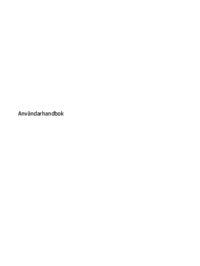






 (52 pages)
(52 pages) (84 pages)
(84 pages) (37 pages)
(37 pages) (13 pages)
(13 pages) (25 pages)
(25 pages) (31 pages)
(31 pages)
 (30 pages)
(30 pages) (25 pages)
(25 pages) (27 pages)
(27 pages) (29 pages)
(29 pages)
 (25 pages)
(25 pages)







Commentaires sur ces manuels